近日有使用Windows10系统时,遇到每次往c盘系统盘复制文件的时候就会弹出你需要提供管理员权限才能复制到此文件夹,对于这个的提示,非常的麻烦。该如何解决呢?对此下面小编就来
近日有使用Windows10系统时,遇到每次往c盘系统盘复制文件的时候就会弹出你需要提供管理员权限才能复制到此文件夹,对于这个的提示,非常的麻烦。该如何解决呢?对此下面小编就来介绍一下取消该提示直接往C盘复制文件的设置方法吧。
1、首先,直接使用键盘Win+X组合快捷键,在打开超级菜单,点击命令提示符(管理员);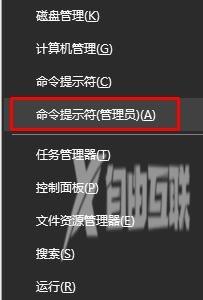
2、然后,在命令提示符中输入:icacls c:\ /setintegritylevel M 按回车键后等1分钟,就会出现已成功处理一个文件;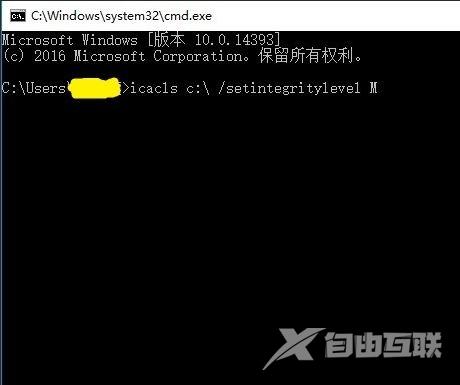
3、最后再完成操作即可随意的往C盘复制文件了(不成功直接进安全模式操作,100%成功)。
通过教程即可解决你需要提供管理员权限才能复制到此文件夹的问题了,如果以后用户也遇到这样的问题,不妨按照教程去解决操作吧。
